PDFファイルに「透かし(ウォーターマーク)」を入れる方法です。
Adobe Acrobatを持っているかたは、「透かし」機能があるので簡単。
フリーソフトだと、あることはあるのですが・・・
透過設定のないもの(文字や画像がスタンプされる)が、多いようです。
「PDFTK Builder」というソフトを使って、
「社外秘」「コピー禁止」みたいな、半透明の「透かし」を入れてみます。
====================================
1.PDFTK Builderのインストール
CNETの「PDFTK Builder」のページを開き、「Download Now」をクリック。
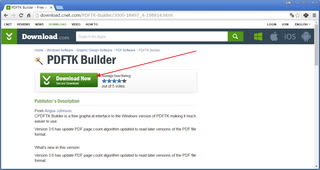
動画が始まっちゃいますが、一時停止してもOK。
30秒ほど待つと、ダウンロードが始まります。
入手したファイルを実行して、「PDFTK Builder」をインストール。
2.PDFファイルの準備
元となるPDFファイルと、「透かし」PDFファイルの2つを用意して、
それを合成する形になります。
例として、ワードで↓のようにデザインし、
PDFで保存(「ファイル」タブ→「エクスポート」)しました。
文字は、透明度を60%に設定。
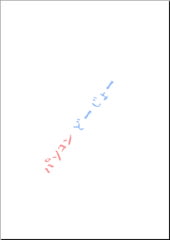
3.「透かし」の挿入
PDFTK Builderを起動します。
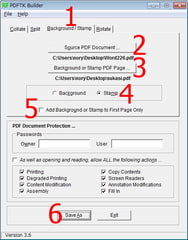
1「Background/Stamp」タブを選び、
2「Source ~」で、元になるPDFファイルを指定します。
3「Background or Stamp ~」で、「透かし」PDFファイルを指定します。
4「Stamp」を選択。(「4.補足」参照)
5「Add ~」のチェックを外します。
6「Save As」をクリックして、名前を付けて保存。
↓全ページに、「透かし」が入りました。
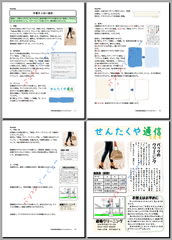
4.補足
(1)4で「Background」を選んだ場合
元になるPDFファイルが、文字ばかりの場合は、
まったく問題ありません。
ですが、図が含まれる場合は、図の部分で「透かし」が消えてしまいます。
(2)「透かし」に図を入れたい場合
たとえば、↓のような「透かし」PDFファイルを入れてみます。
図は、「書式」タブ→「色」→「ウォッシュアウト」にしました。
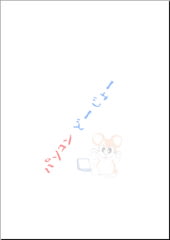
「透かし」の図の部分には透過設定ができないので、
文書が完全に隠れてしまいます。
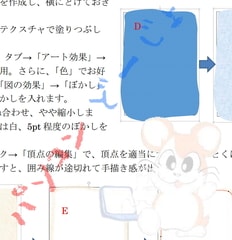
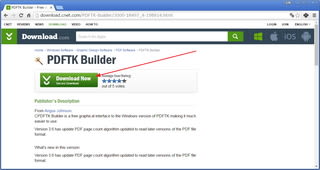
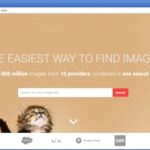

コメント